Anúncios exibidos pelo adware OnlyApplication
Vírus MacTambém conhecido como: Anúncios por OnlyApplication
Faça uma verificação gratuita e verifique se o seu computador está infectado.
REMOVER AGORAPara usar a versão completa do produto, precisa de comprar uma licença para Combo Cleaner. 7 dias limitados para teste grátis disponível. O Combo Cleaner pertence e é operado por RCS LT, a empresa-mãe de PCRisk.
Como remover OnlyApplication do Mac?
O que é OnlyApplication?
Os desenvolvedores anunciam o OnlyApplication como uma ferramenta útil que fornece pesquisas mais rápidas, resultados precisos e experiência de navegação aprimorada de outras formas. No entanto, este programa é classificado como aplicação potencialmente indesejada (API), aplicação do tipo adware que exibe anúncios intrusivos e indesejados. Muitas vezes, as aplicações desse tipo também são projetados para recolher várias informações sobre os seus utilizadores. Normalmente, as pessoas descarregam e instalam adware (e outras APIs) sem intenção.
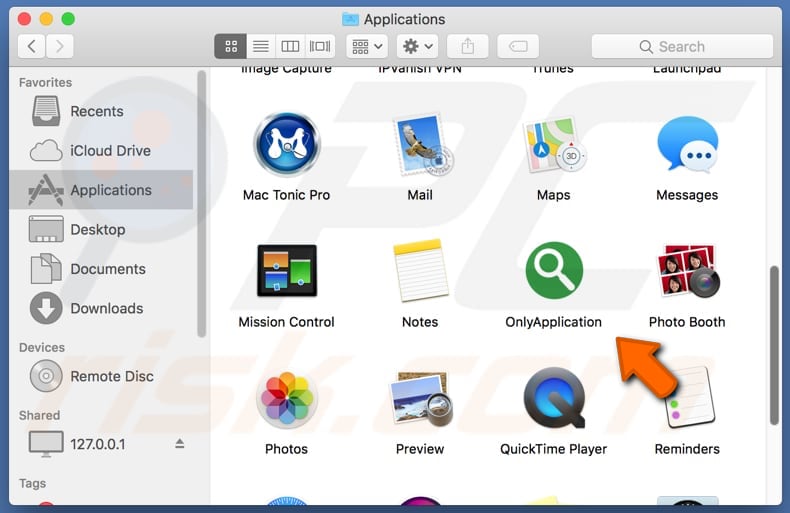
Quando um adware como o OnlyApplication é instalado num computador ou navegador, alimenta os utilizadores com anúncios indesejados, geralmente fraudulentos. Por exemplo, vários cupões, banners, inquéritos, pop-ups, pesquisas e assim por diante. Normalmente, as pessoas que clicam nesses anúncios são redirecionadas para sites questionáveis ou até fraudulentos. É possível que alguns desses anúncios executem scripts que descarreguem (ou até instalem) várias APIs ou programas potencialmente fraudulentos. Além disso, as APIs instaladas também podem ser usadas para reunir vários detalhes, como endereços IP do utilizador, consultas de pesquisa inseridas, endereços de sites visitados, geolocalizações etc. Os desenvolvedores destes dados partilham estes dados recolhidos com terceiros que os usam de forma incorreta para gerar rendimento. É possível que algumas dessas partes podem ser criminosos virtuais. Adware e outras APIs semelhantes podem conduzir a problemas de privacidade, segurança na navegação, aplicações desse tipo também podem ser usadas para roubar a identidade do utilizador. Por esses motivos, recomendamos desinstalar o adware dos navegadores ou computadores o mais rápido possível.
| Nome | Anúncios por OnlyApplication |
| Tipo de Ameaça | Malware Mac, vírus Mac |
| Nomes de Detecção | Arcabit (Adware.MAC.Hula.D), BitDefender (Adware.MAC.Hula.D), Emsisoft (Adware.MAC.Hula.D (B)), FireEye (Adware.MAC.Hula.D), Lista Completa de Detecções (VirusTotal) |
| Sintomas | O seu Mac ficou mais lento do que o normal, vê anúncios pop-up indesejados, é redirecionado para sites obscuros. |
| Métodos de distribuição | Anúncios pop-up enganosos, instaladores de software gratuito (agregação), descarregamento de instaladores torrent. |
| Danos | Rastreio de navegação na Internet (possíveis problemas de privacidade), exibição de anúncios indesejados, redirecionamentos para sites obscuros, perda de informação privada. |
| Remoção |
Para eliminar possíveis infecções por malware, verifique o seu computador com software antivírus legítimo. Os nossos investigadores de segurança recomendam a utilização do Combo Cleaner. Descarregar Combo CleanerO verificador gratuito verifica se o seu computador está infectado. Para usar a versão completa do produto, precisa de comprar uma licença para Combo Cleaner. 7 dias limitados para teste grátis disponível. O Combo Cleaner pertence e é operado por RCS LT, a empresa-mãe de PCRisk. |
OnlyApplication é virtualmente idêntico a outras aplicações do tipo adware, como ExtraWindow, CoordinatorPlus, WindowMode e muitas outras. De qualquer forma, na maioria das vezes essas aplicações veiculam anúncios indesejados, registam vários detalhes e não fornecem nenhum valor. Para evitar possíveis problemas que possam ocorrer por causa do adware, recomendamos não descarregar ou instalar aplicações desse tipo e remover todas as aplicações que estão (se estiverem) instaladas em navegadores ou sistemas.
Como é que OnlyApplication foi instalado no meu computador?
Na maioria das vezes, as aplicações indesejadas são descarregues e/ou instaladas através de anúncios intrusivos nas quais as pessoas clicam ou durante os processos de descarregamento/instalação de noutro software. Muitas vezes, os desenvolvedores incluem aplicações indesejadas nas configurações de outros programas; no entanto, não divulgam informações sobre elas corretamente. Para ser mais preciso, oferecem ofertas para descarregar ou instalar aplicações adicionais nas configurações da instalação, como "Personalizadas", "Avançadas" e assim por diante. Esse método de distribuição é denominado de "agregação"; é um método de marketing fraudulento que os desenvolvedores usam para enganar as pessoas a descarregar ou instalar aplicações indesejadas junto com o software desejado. Geralmente, funciona porque as pessoas geralmente mantêm inalteradas todas as configurações disponíveis nas configurações, ao mesmo tempo em que concedem permissões para que as APIs sejam descarregues ou instaladas.
Como evitar a instalação de aplicações potencialmente indesejadas?
Todo o software deve ser descarregue de sites oficiais, especialmente se for gratuito. Canais ou ferramentas como descarregadores de terceiros, instaladores, páginas não oficiais e questionáveis, redes peer-to-peer (como clientes de torrent, eMule) não devem ser confiáveis. São frequentemente usados para promover várias aplicações indesejadas, possivelmente fraudulentas. Todos os ficheiros e software devem ser descarregues apenas de websites oficiais. Além disso, se a configuração de descarregamento ou instalação contiver alguma configuração (como "Personalizadas", "Avançadas"), não deverão ser desmarcadas. Muitas vezes, incluem ofertas para descarregar ou instalar software indesejado. Essas ofertas devem ser dispensadas antes de concluir qualquer descarregamento ou instalação. Também, não é recomendável clicar em anúncios intrusivos, especialmente se forem exibidos em páginas questionáveis. Normalmente, causam redirecionamentos para páginas obscuras ou descarregamentos, instalações indesejadas. No entanto, anúncios desse tipo também podem ser exibidos em páginas legítimas. Para impedir um navegador de abrir sites não confiáveis ou exibir anúncios indesejados, recomendamos remover todas as extensões, complementos ou plug-ins indesejados, desconhecidos ou suspeitos que estejam instalados nele. Além disso, pode ser necessário aplicar isso a programas desse tipo que também estão instalados no sistema operacional. Se o seu computador já está infectado com OnlyApplication, recomendamos executar uma verificação com Combo Cleaner Antivirus para Windows e elimine este ransomware.
Janela pop-up exibida quando a instalação do OnlyApplication terminar:
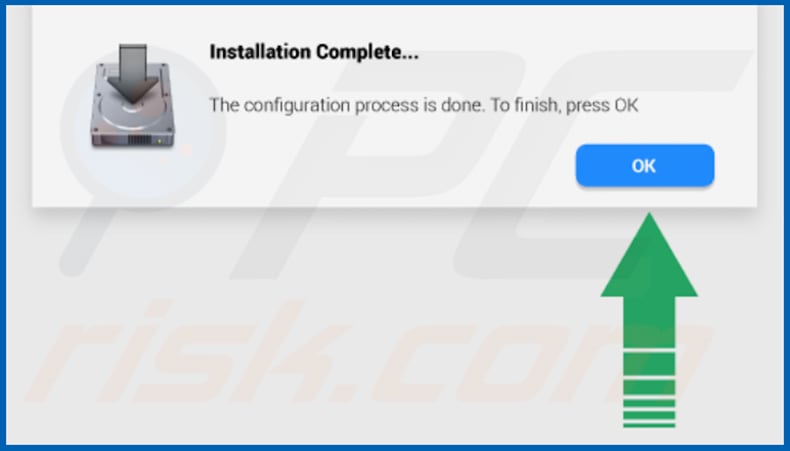
Pasta de instalação OnlyApplication:
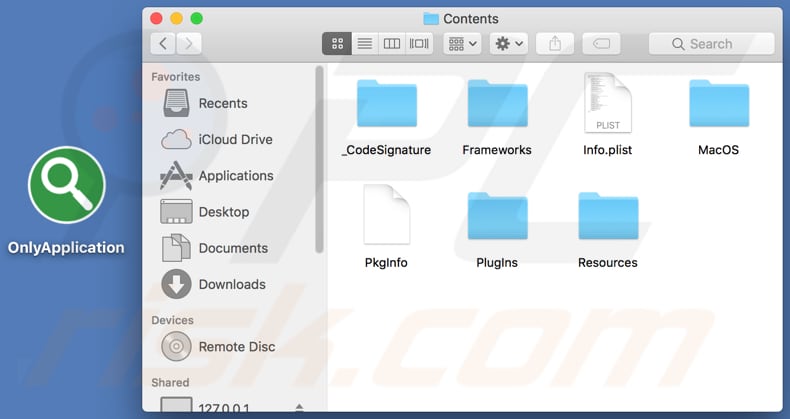
OnlyApplication instalado no Safari:
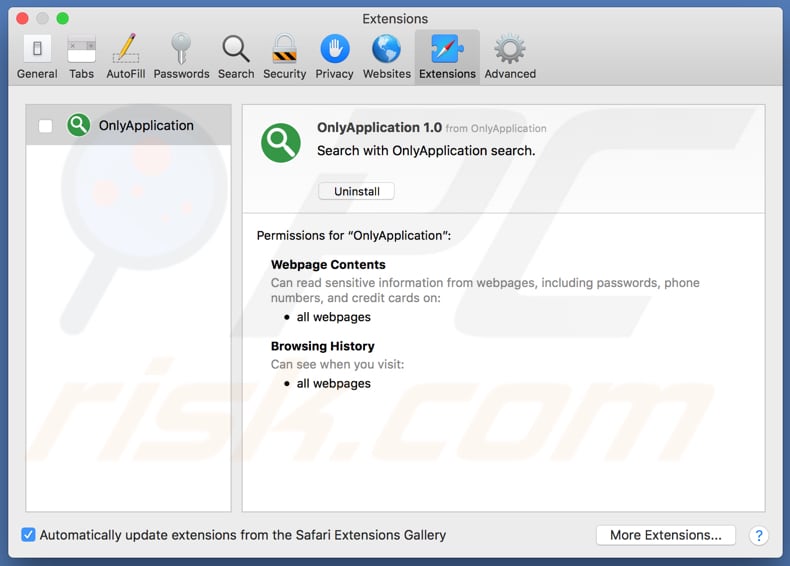
Remoção automática instantânea do malware:
A remoção manual de ameaças pode ser um processo moroso e complicado que requer conhecimentos informáticos avançados. O Combo Cleaner é uma ferramenta profissional de remoção automática do malware que é recomendada para se livrar do malware. Descarregue-a clicando no botão abaixo:
DESCARREGAR Combo CleanerAo descarregar qualquer software listado no nosso website, concorda com a nossa Política de Privacidade e Termos de Uso. Para usar a versão completa do produto, precisa de comprar uma licença para Combo Cleaner. 7 dias limitados para teste grátis disponível. O Combo Cleaner pertence e é operado por RCS LT, a empresa-mãe de PCRisk.
Menu rápido:
- O que é OnlyApplication?
- PASSO 1. Remova os ficheiros e pastas relacionados a OnlyApplication do OSX.
- PASSO 2. Remova os anúncios OnlyApplication do Safari.
- PASSO 3. Remova o adware OnlyApplication do Google Chrome.
- PASSO 4. Remova os anúncios OnlyApplication do Mozilla Firefox.
O vídeo demonstra como remover o adware OnlyApplication usando Combo Cleaner:
Remoção do adware OnlyApplication:
Remoção de aplicações potencialmente indesejadas relacionadas a OnlyApplication da sua pasta "Aplicações":

Clique no ícone Finder. Na janela do Finder, selecione "Aplicações". Na pasta de aplicações, procure "MPlayerX", "NicePlayer" ou outras aplicações suspeitas e arraste-as para a Reciclagem. Após remover as aplicações potencialmente indesejadas que causam anúncios online, verifique o seu Mac por qualquer componente indesejado.
DESCARREGAR removedor de infeções por malware
Combo Cleaner faz uma verificação se o seu computador estiver infetado. Para usar a versão completa do produto, precisa de comprar uma licença para Combo Cleaner. 7 dias limitados para teste grátis disponível. O Combo Cleaner pertence e é operado por RCS LT, a empresa-mãe de PCRisk.
Remova os ficheiros e pastas relacionados a anúncios por onlyapplication:

Clique no ícone do Finder, no menu de barras. Escolha Ir, e clique em Ir para Pasta...
 Verifique por ficheiros gerados por adware na pasta /Library/LaunchAgents:
Verifique por ficheiros gerados por adware na pasta /Library/LaunchAgents:

Na pasta Ir para...barra, tipo: /Library/LaunchAgents
 Na pasta "LaunchAgents", procure por ficheiros adicionados recentemente suspeitos e mova-os para a Reciclagem. Exemplos de ficheiros gerados pelo adware - “installmac.AppRemoval.plist”, “myppes.download.plist”, “mykotlerino.ltvbit.plist”, “kuklorest.update.plist”, etc. Comumente o adware instala vários ficheiros no mesmo string.
Na pasta "LaunchAgents", procure por ficheiros adicionados recentemente suspeitos e mova-os para a Reciclagem. Exemplos de ficheiros gerados pelo adware - “installmac.AppRemoval.plist”, “myppes.download.plist”, “mykotlerino.ltvbit.plist”, “kuklorest.update.plist”, etc. Comumente o adware instala vários ficheiros no mesmo string.
 Verifique para adware gerado por ficheiros na pasta /Library/Application Support:
Verifique para adware gerado por ficheiros na pasta /Library/Application Support:

Na pasta Ir para...barra, tipo: /Library/Application Support
 Na pasta "Application Support", procure qualquer pasta suspeita recém-adicionada. Por exemplo, "MPlayerX" ou tese "NicePlayer" e mova as pastas para a Reciclagem.
Na pasta "Application Support", procure qualquer pasta suspeita recém-adicionada. Por exemplo, "MPlayerX" ou tese "NicePlayer" e mova as pastas para a Reciclagem.
 Verifique por ficheiros gerados por adware na pasta ~/Library/LaunchAgents:
Verifique por ficheiros gerados por adware na pasta ~/Library/LaunchAgents:

Na barra Ir para Pasta, escreva: ~/Library/LaunchAgents

Na pasta "LaunchAgents", procure por ficheiros adicionados recentemente suspeitos e mova-os para a Reciclagem. Exemplos de ficheiros gerados pelo adware - “installmac.AppRemoval.plist”, “myppes.download.plist”, “mykotlerino.ltvbit.plist”, “kuklorest.update.plist”, etc. Comumente o adware instala vários ficheiros no mesmo string.
 Verifique por ficheiros gerados por adware na pasta /Library/LaunchDaemons:
Verifique por ficheiros gerados por adware na pasta /Library/LaunchDaemons:
 Na pasta Ir para...barra, tipo: /Library/LaunchDaemons
Na pasta Ir para...barra, tipo: /Library/LaunchDaemons

Na pasta "LaunchDaemons", procure qualquer ficheiro suspeito recém-adicionado. Por exemplo “com.aoudad.net-preferences.plist”, “com.myppes.net-preferences.plist”, "com.kuklorest.net-preferences.plist”, “com.avickUpd.plist”, etc., e mova-os para a Reciclagem.
 Verifique o seu Mac com o Combo Cleaner:
Verifique o seu Mac com o Combo Cleaner:
Se seguiu todas as etapas na ordem correta, o Mac deve estar livre de infecções. Para ter certeza de que seu sistema não está infectado, execute uma verificação com o Combo Cleaner Antivirus. Descarregue-o AQUI. Depois de descarregar o ficheiro, clique duas vezes no instalador combocleaner.dmg, na janela aberta, arraste e solte o ícone Combo Cleaner no topo do ícone Applications. Agora abra a sua barra de lançamento e clique no ícone Combo Cleaner. Aguarde até que o Combo Cleaner atualize seu banco de dados de definições de vírus e clique no botão "Start Combo Scan".

O Combo Cleaner irá analisar o seu Mac em pesquisa de infecções por malware. Se a verificação antivírus exibir "nenhuma ameaça encontrada", isso significa que pode continuar com o guia de remoção, caso contrário, é recomendável remover todas as infecções encontradas antes de continuar.

Depois de remover os ficheiros e pastas gerados pelo adware, continue a remover extensões fraudulentas dos seus navegadores de Internet.
Remoção do anúncios por onlyapplication dos navegadores de Internet:
 Remova extensões fraudulentas do Safari:
Remova extensões fraudulentas do Safari:
Remova anúncios por onlyapplication as extensões relacionada ao Safari:

Abra o navegador Safari, a partir do menu de barra, selecione "Safari" e clique em "Preferências ...".

Na janela de preferências, selecione "Extensões" e procure por qualquer extensão suspeita recém-instalada. Quando localizada clique no botão "Desinstalar" ao lado dela/delas. Note que pode desinstalar seguramente todas as extensões do seu navegador Safari - não são cruciais para o funcionamento normal do navegador.
- Se continuar a ter problemas com redirecionamentos de navegador e anúncios indesejados - Restaure o Safari.
 Remova os plugins fraudulentos do Mozilla Firefox:
Remova os plugins fraudulentos do Mozilla Firefox:
Remova anúncios por onlyapplication add-ons relacionados ao Mozilla Firefox:

Abra o navegador Mozilla Firefox. No canto superior direito do ecrã, clique no botão "Abrir Menu" (três linhas horizontais). No menu aberto, escolha "Add-ons".

Escolha o separador "Extensões" e procure os complementos suspeitos recém-instalados. Quando localizado clique no botão "Desinstalar" ao lado dele/deles. Note que pode desinstalar seguramente todas as extensões do seu navegador Mozilla Firefox - não são cruciais para o funcionamento normal do navegador.
Se continuar a ter problemas com redirecionamentos de navegador e anúncios indesejados - Restaure o Mozilla Firefox.
 Remova as extensões fraudulentas do Google Chrome:
Remova as extensões fraudulentas do Google Chrome:
Remova anúncios por onlyapplication add-ons relacionados ao Google Chrome:

Abra o Google Chrome e clique no botão "menu Chrome" (três linhas horizontais), localizado no canto superior direito da janela do navegador. A partir do menu flutuante, escolha "Mais Ferramentas" e selecione "Extensões".

Escolha a janela "Extensões" e procure os add-ons suspeitos recém-instalados. Quando localizado clique no botão "Reciclagem" ao lado dele/deles. Note que pode desinstalar seguramente todas as extensões do seu navegador Google Chrome - não são cruciais para o funcionamento normal do navegador.
Se continuar a ter problemas com redirecionamentos de navegador e anúncios indesejados - Restaure o Google Chrome.
Partilhar:

Tomas Meskauskas
Pesquisador especialista em segurança, analista profissional de malware
Sou um apaixonado por segurança e tecnologia de computadores. Tenho experiência de mais de 10 anos a trabalhar em diversas empresas relacionadas à resolução de problemas técnicas e segurança na Internet. Tenho trabalhado como autor e editor para PCrisk desde 2010. Siga-me no Twitter e no LinkedIn para manter-se informado sobre as mais recentes ameaças à segurança on-line.
O portal de segurança PCrisk é fornecido pela empresa RCS LT.
Pesquisadores de segurança uniram forças para ajudar a educar os utilizadores de computadores sobre as mais recentes ameaças à segurança online. Mais informações sobre a empresa RCS LT.
Os nossos guias de remoção de malware são gratuitos. Contudo, se quiser continuar a ajudar-nos, pode-nos enviar uma ajuda, sob a forma de doação.
DoarO portal de segurança PCrisk é fornecido pela empresa RCS LT.
Pesquisadores de segurança uniram forças para ajudar a educar os utilizadores de computadores sobre as mais recentes ameaças à segurança online. Mais informações sobre a empresa RCS LT.
Os nossos guias de remoção de malware são gratuitos. Contudo, se quiser continuar a ajudar-nos, pode-nos enviar uma ajuda, sob a forma de doação.
Doar
▼ Mostrar comentários